Apple Kimliğinizi etkinleştirmek, App Store, iCloud, iTunes, iMessage ve FaceTime dahil olmak üzere çeşitli Apple hizmetlerine erişmenizi sağlayan basit bir işlemdir. Bu yazı size rehberlik edecek Apple kimliğinizi etkinleştirin adım adım. Ayrıca, teknik bir sorunu çözmek, farklı bir Apple Kimliğine geçmek veya hesabınız artık kullanılmıyorsa bir Apple Kimliğini nasıl devre dışı bırakacağınızı göstereceğiz.
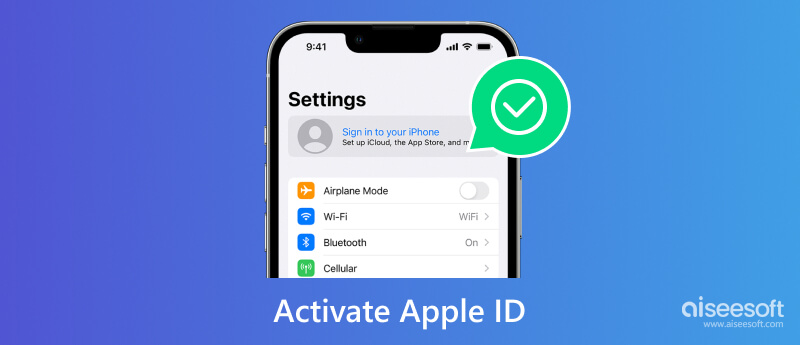
Yukarıda belirtildiği gibi, çeşitli Apple servislerini kullanmak için Apple Kimliğinizi etkinleştirmelisiniz. Apple Kimliğinizi oluşturmak ve etkinleştirmek için iPhone, iPad veya Mac gibi bir Apple aygıtına ihtiyacınız var. Sabit bir ağa bağlı olduğundan emin olun.
Yeni bir Apple cihazı kurduğunuzda, bilgilerinizi vermek ve bir Apple kimliği için kaydolmak için ekrandaki talimatları takip edebilirsiniz. Kurulum bittiğinde, açabilirsiniz. Ayarlar uygulamasında, hesabınıza dokunun ve ardından iCloud or iTunes ve App Store, hangi hizmeti etkinleştirmek istediğinize bağlı olarak. Apple Kimliğinizi bir Mac'te etkinleştirmek için şu adrese gidin: Sistem Ayarları ve tıklayın Apple Kimliğinizle Giriş Yapın.
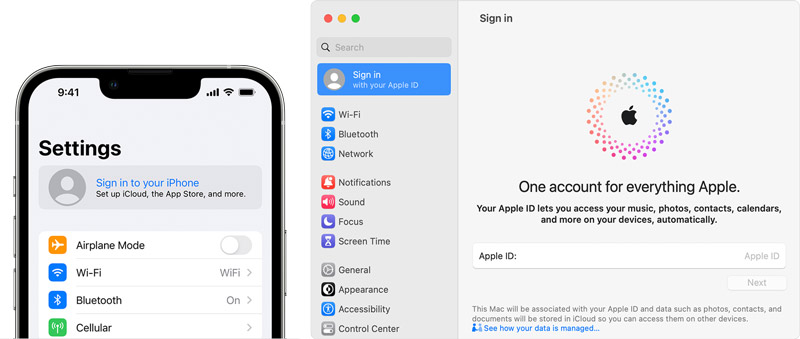
Oturum açmak için Apple Kimliğinizi ve parolanızı girmeniz gerekir. Gerekirse, ekrandaki talimatları veya doğrulama adımlarını izleyin. Oturum açtıktan sonra, Apple Kimliğiniz etkinleştirilecek ve ilişkili hizmetleri Apple cihazınızda kullanabilirsiniz.
Henüz bir Apple Kimliğiniz yoksa, Apple Kimliği web sitesine giderek veya aygıtınızdaki Ayarlar uygulamasını kullanarak bir Apple Kimliği oluşturabilirsiniz. Apple Kimliği kimlik bilgilerinizi hatırlamanız ve onları güvende tutmanız önemlidir.
Birkaç nedenden dolayı bir Apple Kimliğini devre dışı bırakmak isteyebilirsiniz. Bazı yaygın nedenler arasında farklı bir Apple kimliğine geçmeyi istemek, teknik bir sorunu çözmek veya Apple hesabının artık kullanılmaması ve kişisel bilgilerin güvenliğini sağlamak istemeniz yer alır.
Bir Apple Kimliğini devre dışı bırakmanın, ilişkili tüm iCloud verilerine, App Store satın alımlarına ve aboneliklere erişimi kaybetmenize neden olacağını unutmamak önemlidir. Bir Apple kimliğini devre dışı bırakmadan önce önemli verileri yedeklemek her zaman iyi bir fikirdir.
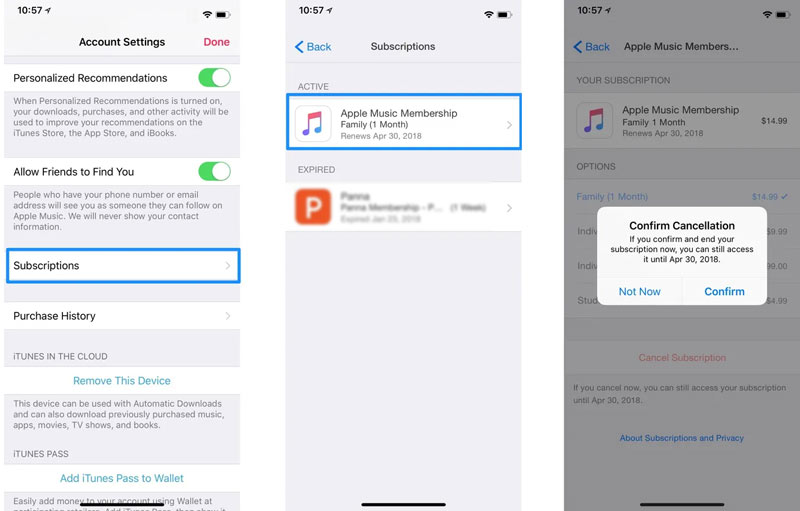
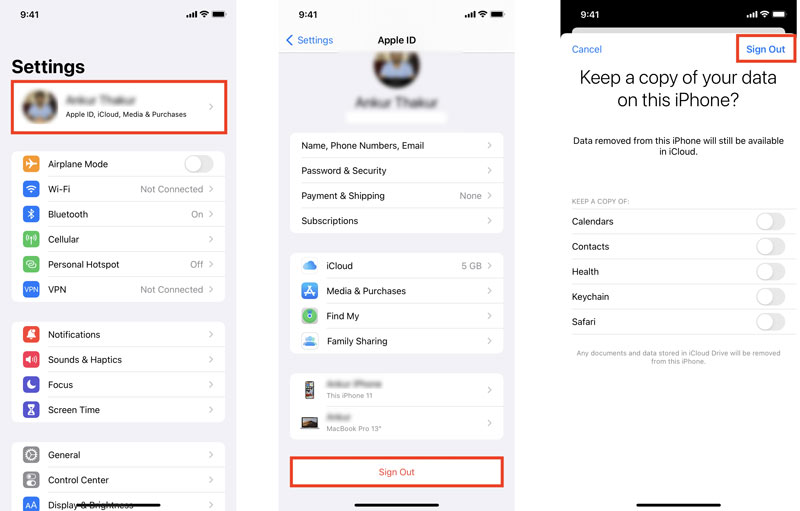
Apple Kimliğinizin parolasını unutmanız ve devre dışı bırakma işlemine devam edememeniz yaygın bir durumdur. Bu durumda, güçlü Aiseesoft'a güvenebilirsiniz. iPhone Unlocker Apple Kimliği şifrenizi güvenli bir şekilde kaldırmak için. Ayrıca kilit ekranı şifrenizi, Face ID'nizi ve Touch ID'nizi kolayca silmenize ve Ekran Süresini atlamanıza olanak tanır.

Dosya İndir
%100 Güvenli. Reklamsız.
%100 Güvenli. Reklamsız.

Apple Kimliğinizi yeniden etkinleştirebilir misiniz?
Apple Kimliğiniz devre dışıysa şunları yapabilirsiniz: Apple hesabınıza erişmek için şifreyi sıfırlayın ve Apple Kimliğini yeniden etkinleştirin. Ancak, Apple Kimliğinizi manuel olarak devre dışı bırakırsanız geri alınamaz. Devam etmeden önce tüm sonuçları göz önünde bulundurduğunuzdan emin olun.
Bir Windows PC'de bir Apple Kimliği ayarlayabilir ve oturum açabilir miyim?
Evet. Apple hesabınızı oluşturmak, oturum açmak ve kişiler, fotoğraflar, belgeler vb. iOS dosyalarınıza erişmek için bir Windows bilgisayarda resmi Apple Kimliği web sitesine gidebilirsiniz. PC.
Apple Kimliği e-posta adresinizi nasıl değiştirirsiniz?
Apple Kimliğinizi farklı bir e-posta adresiyle değiştirirken, Apple Kimliği web sitesine gidin ve hesabınızla oturum açın. Oturum Açma ve Güvenlik bölümünde Apple Kimliği'ni seçin. Apple Kimliğinizi Değiştirin kutusuna yeni bir e-posta adresi girin. Ardından, bunu onaylamak için istemleri izleyin.
Sonuç
Bu gönderi, adım adım bir süreç sağlar Apple Kimliğinizi etkinleştirin ve devre dışı bırakın. Apple Kimliği kimlik bilgilerinizi güvende tutmalı ve kimseyle paylaşmaktan kaçınmalısınız. Apple hesabınızla ilgili sorunlarla karşılaşırsanız yardım için Apple Destek web sitesini ziyaret edin.

İPhone ekranını kilitlemek için parola işlevini silmek size çok yardımcı olabilir. Ayrıca Apple Kimliği veya Ekran Saati şifresini kolayca temizleyebilirsiniz.
%100 Güvenli. Reklamsız.
%100 Güvenli. Reklamsız.